Mengenal Google Chat & Cara Penggunaannya – belajar.id
DAPODIK.co.id – Mengenal Google Chat & Cara Penggunaannya – belajar.id. Sahabat pembaca setia dapodik.co.id dimanapun anda berada, Google Chat merupakan fitur Google yang dapat digunakan untuk mengirimkan pesan, gambar, dan video untuk individu atau grup.
Setelah
melakukan aktivasi Akun Pembelajaran, maka akun Anda sudah dapat digunakan
untuk mengakses fitur Google Chat. Fitur ini dapat mempermudah Anda dalam
berkolaborasi dengan pengguna akun belajar.id yang lain.
Mengenal Google Chat & Cara Penggunaannya – belajar.id

Perlu diperhatikan, fitur chat pada Akun Pembelajaran Peserta Didik hanya dapat digunakan dengan sesama Akun Pembelajaran (belajar.id) pada jenjang pendidikan yang sama, baik dalam membuat atau bergabung di ruangan percakapan (chat room). Untuk mengetahui apakah akun lain berada pada jenjang pendidikan yang sama dengan Anda, silakan perhatikan jenjang pendidikan yang tertulis pada akhiran nama akun.

Mengirimkan
dan Membuat Grup Chat
Agar
dapat mengirimkan chat kepada pengguna lain, pastikan Anda sudah masuk ke email
Akun Pembelajaran (belajar.id). Kemudian, silakan ikuti panduan berikut:
1. Menuju ke menu Chat pada
sisi kiri Gmail Anda. Klik tulisan Mulai chat atau klik ikon plus.
2. Akan muncul beberapa opsi
yang dapat Anda pilih:
1.Untuk
memulai percakapan dengan satu pengguna spesifik, silakan masukkan email
pengguna yang akan Anda ajak berbincang pada kolom Orang, ruang, atau bot.
2.Apabila
Anda ingin melakukan percakapan dengan beberapa pengguna (chat grup), silakan
pilih Mulai percakapan grup. Masukkan email pengguna pada kolom yang tersedia
dan klik ikon centang.
Setelah
itu, akan muncul pop up percakapan dan Anda sudah dapat memulai. Tulis pesan
Anda dan klik enter pada keyboard untuk mengirim pesan.
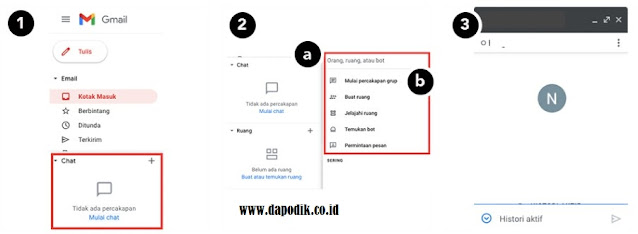
Jika
Anda membuat chat grup, Anda dapat mengubahnya menjadi ruang. Saat menggunakan
ruang, Anda dapat memberi nama ruang, berbagi file, dan menetapkan tugas kepada
orang lain di ruang tersebut. Silakan ikuti langkah berikut untuk mengubah chat
grup menjadi ruang:
1. Pada panel Chat, klik chat
grup yang ingin diubah menjadi ruang.
2. Di bagian kanan atas chat
grup, klik ikon tiga titik. Akan muncul banyak opsi, silakan pilih Ubah chat
ini menjadi ruang.
3. Tambahkan nama ruang sesuai
keinginan. Anda juga dapat menambahkan ikon ruang (opsional) dengan klik ikon
emoticon.
Klik
Selesai. Akan muncul notifikasi yang mengonfirmasi bahwa chat Anda kini berubah
menjadi ruang dan juga memberitahu anggota di dalam grup terkait perubahan
tersebut.
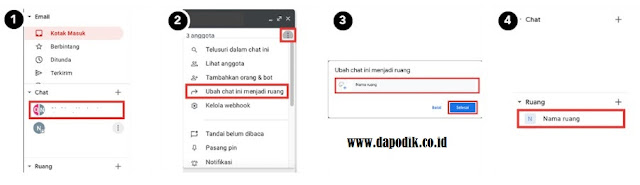
Setelah
Anda melakukan perubahan, Anda dapat menemukan tab chat, file, dan tugas dalam
ruang.
Catatan:
Anda dapat menambahkan dan menghapus anggota dari ruang kapan saja.
Demikian
Artikel Terbaru Terkait Mengenal Mengenal Google Chat & Cara Penggunaannya –
belajar.id. Semoga Ada Manfaatnya Dan Silakan Bagikan Artikel Ini Ke Sosial
Media Kalian Dengan Menekan Tombol Share Di Bawah.
Jika
artikel ini kurang jelas dan mungkin masih ada pertanyaan, anda bisa tanyakan
pada kolom komentar yang tersedia di akhir postingan ini. Untuk dapat mengikuti
berita terbaru dan mendapatkan notifikasi silahkan follow akun
www.dapodik.co.id ini. Karena akan menyajikan berita terbaru dan terpopuler di
dunia pendidikan, terima kasih.
Posting Komentar untuk "Mengenal Google Chat & Cara Penggunaannya – belajar.id"
Gambar ataupun video yang ada di situs ini terkadang berasal dari berbagai sumber media lain. Hak Cipta sepenuhnya dipegang oleh sumber tersebut.